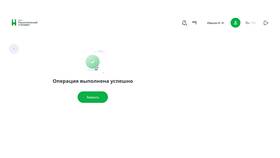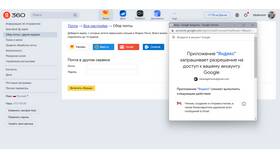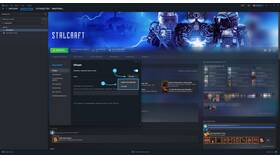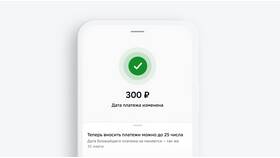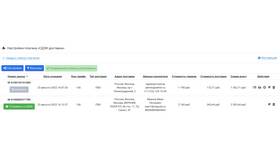| Устройство/сервис | Способ изменения |
| Банковская карта | Банкомат, мобильное приложение банка |
| Смартфон | Настройки безопасности устройства |
| SIM-карта | Меню телефона или у оператора связи |
- Вставьте карту в банкомат
- Введите текущий PIN-код
- Выберите "Изменение PIN-кода" в меню
- Введите новый PIN-код дважды
- Подтвердите операцию
- Авторизуйтесь в приложении банка
- Перейдите в раздел "Карты"
- Выберите "Управление PIN-кодом"
- Введите новый код и подтвердите
| ОС | Путь в настройках |
| Android | Настройки → Безопасность → Блокировка экрана |
| iOS | Настройки → Face ID и код-пароль |
| Windows Phone | Настройки → Персонализация → Блокировка экрана |
- Откройте меню телефона "Настройки SIM-карты"
- Выберите "Изменение PIN-кода"
- Введите текущий и новый PIN
- Сохраните изменения
- Позвоните в службу поддержки
- Пройдите идентификацию
- Запросите изменение PIN-кода
- Получите временный код для входа
| Рекомендация | Пример |
| Избегайте простых комбинаций | Не используйте 0000, 1234, 1111 |
| Не используйте личные данные | Даты рождения, номера телефонов |
| Регулярно меняйте PIN | Каждые 3-6 месяцев |
- Банковская карта: обратитесь в банк за перевыпуском
- Смартфон: выполните сброс к заводским настройкам
- SIM-карта: используйте PUK-код или получите новую SIM
Важная информация
После трех неудачных попыток ввода PIN-кода большинство устройств и сервисов блокируют доступ, требуя ввода PUK-кода или полного сброса.